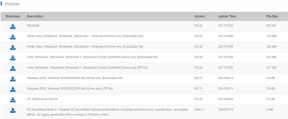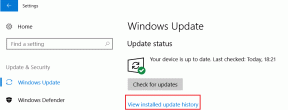3 načini za posodobitev trgovine Google Play [Prisilna posodobitev]
Miscellanea / / November 28, 2021
Kako prisilno posodobiti trgovino Google Play? Trgovina Google Play je uradna trgovina z aplikacijami za naprave, ki jih poganja Android. To je vse na enem mestu za milijone aplikacij in iger za Android, e-knjig in filmov itd. Prenos in posodabljanje aplikacij iz Trgovina Google Play je dokaj enostavno. Preprosto morate poiskati želeno aplikacijo v Trgovini Play in pritisniti Namesti, da prenesete aplikacijo. To je to. Vaša aplikacija je prenesena. Posodabljanje katere koli aplikacije s Trgovino Play je enako preprosto. Torej lahko uporabljamo Trgovino Play za posodabljanje naših aplikacij, toda kako posodobimo samo Trgovino Play? Trgovina Play se dejansko posodablja samodejno v ozadju, za razliko od drugih aplikacij, ki jih posodobimo, kadar koli želimo.

Čeprav je Trgovina Play običajno posodobljena, ne da bi povzročala težave, se lahko včasih soočite z njo. Vaša Trgovina Play lahko preneha delovati ali preprosto preneha prenašati katero koli aplikacijo, ker ni bila pravilno posodobljena ali ni bila posodobljena iz nekaterih razlogov. V takih primerih boste morda želeli ročno posodobiti trgovino Play. Tukaj so trije načini, na katere lahko posodobite trgovino Google Play.
Vsebina
- 3 načini za posodobitev trgovine Google Play [Prisilna posodobitev]
- 1. način: Nastavitve trgovine Play
- 2. način: počistite podatke trgovine Play
- 3. način: Uporabite Apk (vir tretjih oseb)
3 načini za posodobitev trgovine Google Play [Prisilna posodobitev]
1. način: Nastavitve trgovine Play
Čeprav se Trgovina Play samodejno posodablja, svojim uporabnikom ponuja možnost, da jo v primeru težav ročno posodobijo, postopek pa je precej enostaven. Čeprav ni neposrednega gumba za zagon posodobitve, bo odpiranje »Različica trgovine Play« samodejno začelo posodabljati vašo aplikacijo. Če želite ročno posodobiti Trgovino Play,
1.Zaženite Trgovino Play aplikacijo na vaši napravi Android.

2. Dotaknite se hamburger meni v zgornjem levem kotu ali preprosto povlecite z levega roba zaslona.
3. V meniju tapnite »Nastavitve’.
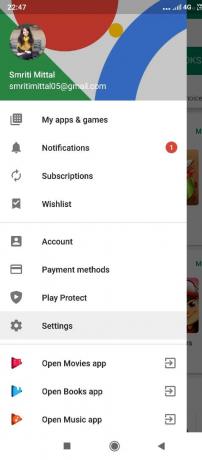
4. Pomaknite se navzdol po meniju z nastavitvami do »O' oddelek.
5.Našli boste 'Različica trgovine Play« na meniju. Dotaknite se.
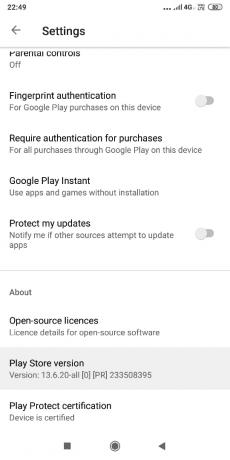
6. Če že imate najnovejšo različico Trgovine Play, boste videli »Trgovina Google Play je posodobljena« sporočilo na zaslonu.

7. Drugače, Trgovina Play se bo samodejno posodobila v ozadju in po uspešni posodobitvi boste prejeli obvestilo.
2. način: počistite podatke trgovine Play
Ko uporabljate določene aplikacije, se nekateri podatki zberejo in shranijo v vaši napravi. To so podatki aplikacije. Vsebuje informacije o vaših nastavitvah aplikacije, vaših shranjenih nastavitvah, prijavah itd. Ko izbrišete podatke aplikacije, se aplikacija povrne v privzeto stanje. Aplikacija se vrne v stanje, ko ste jo prvič prenesli in vse shranjene nastavitve in preference bodo odstranjene. V primerih, ko vaša aplikacija postane problematična in preneha delovati, lahko to metodo uporabite za ponastavitev aplikacije.
Če želite sprožiti posodobitev Trgovine Play, lahko izbrišete njene podatke. Ko izbrišete podatke Trgovine Play, bo preverjena najnovejša posodobitev. Storiti to,
1. Pojdi na »Nastavitve« na vaši napravi.
2. Pomaknite se navzdol do »Nastavitve aplikacije' in tapnite na 'Nameščene aplikacije' ali 'Upravljajte aplikacije«, odvisno od vaše naprave.
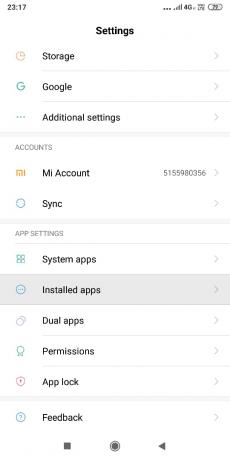
3. Na seznamu aplikacij poiščite »Trgovina Google Play« in se ga dotaknite.
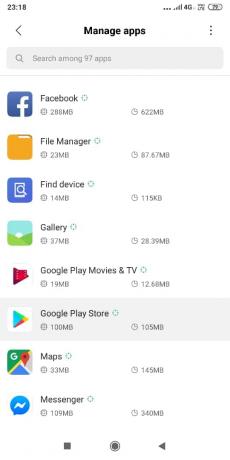
4. Na strani s podrobnostmi o aplikaciji tapnite »Počisti podatke' ali 'Počisti shrambo’.

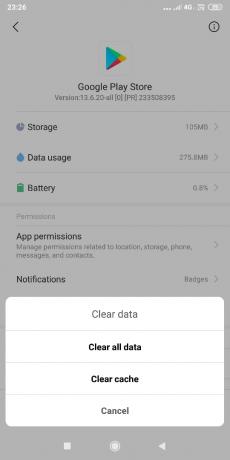
5. Znova zaženite napravo.
6.Trgovina Google Play se bo samodejno začela posodabljati.
7. Če imate težave s trgovino Play, poskusite počistiti podatke in predpomnilnik za storitve Google Play pa tudi z uporabo zgornje metode. Vaš problem bi moral biti rešen.
3. način: Uporabite Apk (vir tretjih oseb)
Če vam te metode ne delujejo, obstaja še en način. Pri tej metodi ne bomo poskušali posodobiti obstoječe aplikacije, ampak bomo poskušali ročno namestiti najnovejšo različico Trgovine Play. Za to boste potrebovali najnovejši APK za Play Store.
Datoteka APK je kratica za Android Package Kit ki se uporablja za distribucijo in namestitev aplikacij za Android. V bistvu je arhiv vseh komponent, ki skupaj sestavljajo aplikacijo za Android. Če želite namestiti aplikacijo brez uporabe Googla Play, morate prenesti njen APK in jo nato namestiti. In ker želimo namestiti samo trgovino Google Play, bomo potrebovali njen APK.
Preden namestite aplikacijo iz vira, ki se razlikuje od trgovine Play, boste morali omogočiti potrebno dovoljenje. To dovoljenje je potrebno za popuščanje varnostnih pogojev v vaši napravi. Za omogočite namestitev iz neznanih virov, najprej morate vedeti različico Androida, ki jo uporabljate. Če tega še ne veste,
1. Pojdi na »Nastavitve« na vašem telefonu.
2. Dotaknite se »O telefonu’.
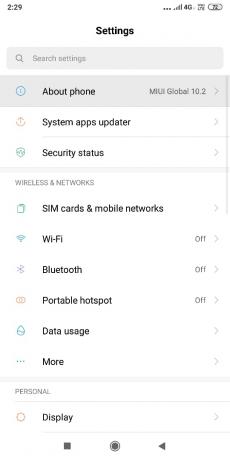
3. Večkrat pritisnite tabulatorko na ‘različica Android’.

4.Videli boste lahko svojo različico Androida.
Ko poznate svojo različico Androida, omogočite zahtevano različico v svoji napravi z naslednjimi koraki:
V ANDROIDU OREO ALI PITA
1. Pojdi na »Nastavitve' na vaši napravi in nato na 'Dodatne nastavitve’.

2. Dotaknite se »Zasebnost’. Ta postopek se lahko razlikuje glede na vašo napravo.
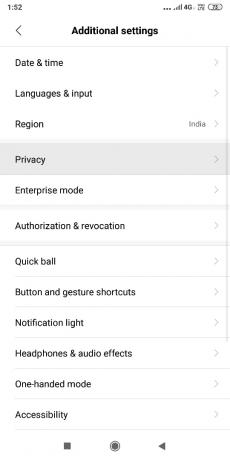
3.Izberite 'Namestite neznane aplikacije’.
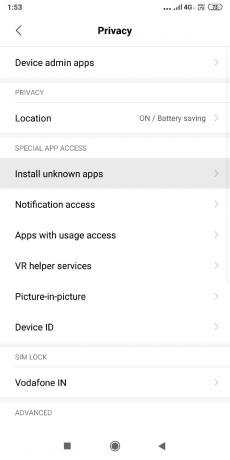
4. Zdaj, s tega seznama, morate izberite brskalnik, iz katerega želite prenesti APK.
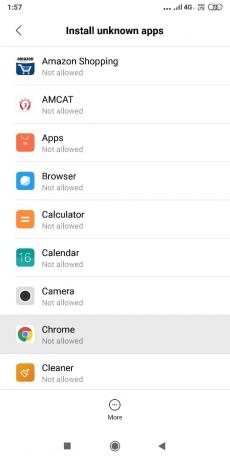
5. Vklopite »Dovoli iz tega vira' stikalo za ta vir.
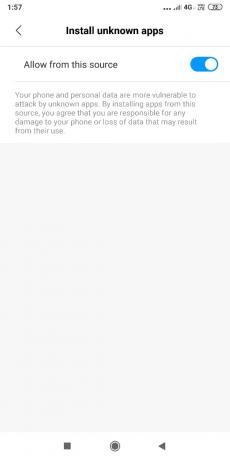
NA PREJŠNJIH RAZLIČICAH ANDROIDA
1. Pojdi na »Nastavitve' in potem 'Zasebnost' ali 'Varnost' kot zahteva.
2. Našli boste preklopno stikalo za ‘Neznani viri’.

3. Vklopite ga in potrdite obvestilo.
Ko omogočite dovoljenje, ga morate prenesite najnovejšo različico trgovine Google Play.
1. Pojdi na apkmirror.com in poiščite Trgovino Play.
2.Prenesite najnovejšo različico Trgovine Play s seznama.
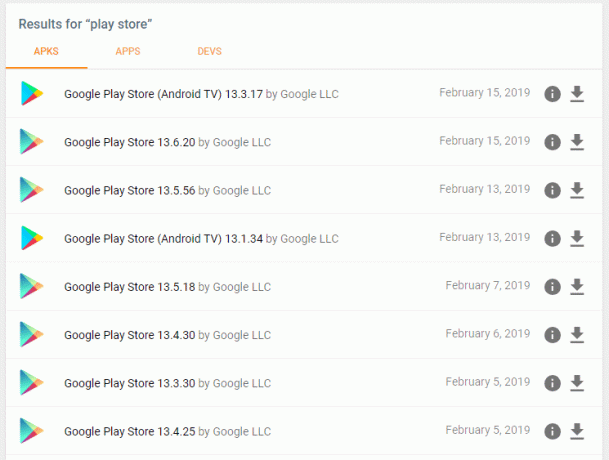
3. Na novi strani se pomaknite navzdol do »Prenesi’ blokirajte in izberite želeno varianto glede na vaše potrebe.
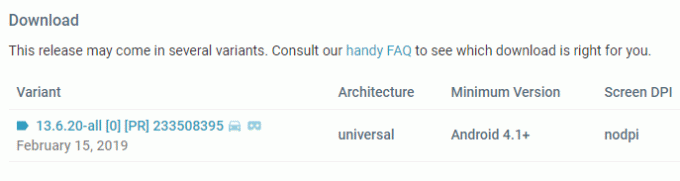
4. Ko prenesete, tapnite datoteko APK na telefonu in kliknite »Namesti«, da ga namestite.
5.Nameščena bo najnovejša različica trgovine Google Play.
Priporočeno:
- Kako poiskati besedilo ali vsebino katere koli datoteke v sistemu Windows 10
- 7 najboljših alternativ Pirate Bay, ki delujejo v letu 2019 (TBP navzdol)
- Hitro počistite ves predpomnilnik v sistemu Windows 10 [Najboljši vodnik]
- Dell vs prenosni računalniki HP – kateri je boljši prenosnik?
Zdaj imate najnovejšo različico Trgovine Play in lahko prenesete vse svoje najljubše aplikacije iz Trgovine Play, ne da bi se morali soočiti s kakršnimi koli težavami.
Torej, če upoštevate zgornje metode, lahko enostavno posodobite trgovino Google Play. Če pa imate še vedno kakršna koli vprašanja v zvezi s to vadnico, jih ne oklevajte in jih vprašajte v spodnjem razdelku za komentarje.
![3 načini za posodobitev trgovine Google Play [Prisilna posodobitev]](/uploads/acceptor/source/69/a2e9bb1969514e868d156e4f6e558a8d__1_.png)